Loa Phòng Họp Trực Tuyến Online USB-C Tích Hợp Micro Microsoft Modern Speaker - Hàng Chính Hãng
Thương hiệu: Microsoft | Xem thêm các sản phẩm Loa Vi Tính của MicrosoftMô tả ngắn
Sử dụng Loa USB-C hiện đại của Microsoft (có micrô) trong Microsoft Teams- Loa USB-C hiện đại của Microsoft là Một Chứng nhận cho loa Microsoft Teams mà bạn có thể sử dụng cùng với PC Windows 10/11 c...- Giao hàng toàn quốc
- Được kiểm tra hàng
- Thanh toán khi nhận hàng
- Chất lượng, Uy tín
- 7 ngày đổi trả dễ dàng
- Hỗ trợ xuất hóa đơn đỏ
Giới thiệu Loa Phòng Họp Trực Tuyến Online USB-C Tích Hợp Micro Microsoft Modern Speaker - Hàng Chính Hãng
Sử dụng Loa USB-C hiện đại của Microsoft (có micrô) trong Microsoft Teams
- Loa USB-C hiện đại của Microsoft là Một Chứng nhận cho loa Microsoft Teams mà bạn có thể sử dụng cùng với PC Windows 10/11 của mình. Đó là một diễn giả mạnh mẽ giúp giảm tiếng ồn nền cho các cuộc họp và cuộc gọi Microsoft Teams âm thanh—cho dù bạn đang đứng hoặc ngồi trong khi đang làm việc. Và khi bạn không ở trong cuộc họp hoặc cuộc gọi, bạn có thể dùng nó để nghe nhạc trên PC của bạn.
- Để bắt đầu, hãy kéo tab cao su (#2 trong sơ đồ sau) xuống phía dưới Loa USB-C Hiện đại của Microsoft, tháo cáp USB-C ra khỏi khu vực lưu trữ cáp bên dưới (#1 trong sơ đồ sau), sau đó cắm cáp vào cổng USB-C trên PC chạy Windows 10/11 của bạn.

Tìm hiểu loa của bạn
- Dùng sơ đồ này để tìm các nút mà bạn có thể dùng trên Loa USB-C Hiện đại của Microsoft trong suốt Microsoft Teams cuộc họp và cuộc gọi.

1. Microsoft Teams
2. Trả lời/Kết thúc cuộc gọi
3. Tăng âm lượng (+)
4. Giảm âm lượng (-)
5. Tắt tiếng
6. Đầu kết nối USB-C
Thiết lập Loa USB-C hiện đại của Microsoft trong Teams
- Sau khi cắm loa, bạn có thể mở loa Microsoft Teams thiết lập ở đó. Nút Microsoft Teams sẽ xuất hiện với màu trắng đặc khi loa của bạn được kết nối Teams.
1. Trong Microsoft Teams, hãy chọn Cài đặt v. khác ở bên trái ảnh hồ sơ của bạn ở trên cùng, sau đó chọn Cài đặt.
khác ở bên trái ảnh hồ sơ của bạn ở trên cùng, sau đó chọn Cài đặt.
2. Trong Cài đặt, hãy chọn Thiết bị.
3. Bên dưới Thiết bị âmthanh , chọn Loa USB-C hiện đại.
Sau khi bạn chọn loa, loa đó sẽ được chọn cho Loa và Micrô trong phần Thiết bị âm thanh.
Sử dụng loa của bạn trong cuộc Teams hoặc cuộc họp
Sau khi bạn mở Microsoft Teams tính trên PC Windows 10/11 của mình, dưới đây là cách sử dụng các nút trên loa trong suốt Teams cuộc gọi và cuộc họp.
| Đến | Thực hiện việc này trên loa của bạn |
|---|---|
| Thực hiện cuộc gọi | Hãy nhấn Microsoft Teams trên loa của bạn, chọn Cuộc gọi trong Teams, quay số tới người mà bạn muốn gọi, rồi chọn Gọi Nếu bạn có bất kỳ cuộc gọi nhỡ hoặc thư thoại mới nào, bạn sẽ chuyển đến màn hình Cuộc gọi trong Teams. |
| Trả lời cuộc gọi | Nhấn nút Trả lời/Kết thúc cuộc gọi. Nút này nhấp nháy màu trắng khi có cuộc gọi đến và xuất hiện với màu trắng trong một cuộc gọi. |
| Từ chối cuộc gọi | Nhấn và giữ nút Trả lời/Kết thúc cuộc gọi trên loa của bạn. |
| Tham gia cuộc họp | Nhấn nút Microsoft Teams để mở cửa sổ Teams trang. Chọn Lịch> nhập cuộc họp > gia. Chọn Gia nhập ngay trong Teams gia nhập cuộc họp. Nút Microsoft Teams sẽ mờ dần và trắng khi bạn nhận được thông báo rằng cuộc họp đã bắt đầu. |
| Tắt tiếng của chính bạn trong cuộc gọi hoặc cuộc họp | Nhấn nút Tắt tiếng trong khi đang trong cuộc gọi hoặc cuộc họp. Nút Tắt tiếng sẽ chuyển sang màu đỏ. Để bật tiếng, hãy nhấn lại nút Tắt tiếng. |
| Trò chuyện ngắn gọn khi bạn đang ở tắt tiếng | Nếu bạn muốn nói điều gì đó khi bạn tắt tiếng, hãy nhấn và giữ nút Tắt tiếng, nói điều bạn muốn, sau đó nhả nút Tắt tiếng. Bạn sẽ trở lại trạng thái tắt tiếng khi nhả nút Tắt tiếng và nút này sẽ chuyển sang màu đỏ đặc một lần nữa. |
| Điều chỉnh âm lượng trong suốt cuộc gọi hoặc cuộc họp | Nhấn nút Tăng âm lượng (+) hoặc Giảm âm lượng (-). |
| Kết thúc cuộc gọi hoặc rời khỏi cuộc họp | Nhấn nút Trả lời/Kết thúc cuộc gọi trong cuộc gọi hoặc cuộc họp. |
Giá sản phẩm trên Tiki đã bao gồm thuế theo luật hiện hành. Bên cạnh đó, tuỳ vào loại sản phẩm, hình thức và địa chỉ giao hàng mà có thể phát sinh thêm chi phí khác như phí vận chuyển, phụ phí hàng cồng kềnh, thuế nhập khẩu (đối với đơn hàng giao từ nước ngoài có giá trị trên 1 triệu đồng).....
Hình ảnh sản phẩm
Giá BLACKDRAGON
Thông tin chi tiết
| Thương hiệu | Microsoft |
|---|---|
| Xuất xứ thương hiệu | Mỹ |
| Kết nối | USB-C connection |
| Model | 8KZ-00009 |
| Xuất xứ | Trung Quốc |
| SKU | 2139301652353 |
Từ khóa
logitech bộ chuyển đổi âm thanh optical loa bán hàng rong loa kẹo kéo mini mạch loa kéo loa 5.1 sony edifier loa soundbar sound bar loa soundmax loa vi tinh loa pc màng lọc âm micro livestream, thu âm loa vi tính soundmax loa pc gamming loa tivi loa vi tính 5.1 công suất lớn loa nghe nhạc usb, thẻ nhớ craven 836 2pin (màu ngẫu nhiên) - hàng nhập khẩu loa ti vi walkman loa crown loa có dây loa máy tính loa bluetooth loa vi tính bluetooth loa 2.1 loa logitech loa thanh vi tính loa microlab sony









